- Support-Zentrum
- Mehrere Sprachen
- Sprachen
- Helfen Sie uns bei der Übersetzung
Keine Panik vor dem Fehler 0x800f081f in Windows 10/11-PC. In diesem Blog werden Ihnen 5 effektive Schritt-für-Schritt-Lösungen vorgestellt.
von Hans | Aktualisiert 06.11.2025 | von Hans
Windows-Updates sind für ein stabiles System unverzichtbar – doch viele Nutzer stoßen beim Aktualisieren auf den Fehler 0x800f081f unter Windows 10/11. Dieser lästige Fehler kann dazu führen, dass Updates abbrechen oder wichtige Funktionen nicht installiert werden. In diesem Artikel zeigen wir Schritt für Schritt, was der Fehler 0x800f081f ist, warum er auftritt und wie Sie ihn effektiv beheben können, um Ihr System wieder reibungslos zu aktualisieren.
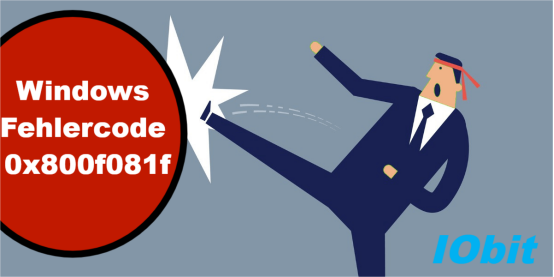
Die eigentliche Bedeutung des Fehlercodes 0x800f081f unter Windows 10/11 besteht darin, dass während der Installation oder Aktivierung des .NET-Frameworks etwas schiefgelaufen ist. Oft zeigt sich der Fehler, wenn Windows-Updates mit den Systemeinstellungen oder vorhandenen Komponenten in Konflikt geraten. Das .NET Framework 3.5 ist eine wichtige Windows-Komponente, die für viele Anwendungen und Dienste erforderlich ist. Ohne eine korrekte Installation kann es zu Fehlfunktionen oder Abbrüchen bei Updates und Programmen kommen.
Fehlende oder beschädigte Systemdateien: Häufig verhindert eine unvollständige oder beschädigte Windows-Komponente die Installation von Updates und führt zu 0x800f081f.
Probleme mit dem .NET Framework 3.5: Wenn diese wichtige Komponente nicht korrekt installiert oder aktiviert ist, tritt oft der DISM-Fehler 0x800f081f auf.
Konflikte mit Windows-Updates: Frühere Update-Reste oder fehlerhafte Installationen können zu 0x800f081f führen, weil das System bestimmte Dateien nicht überschreiben kann.
Falsche Gruppenrichtlinien oder Systemkonfigurationen: Einschränkungen in den Systemeinstellungen verhindern manchmal die korrekte Ausführung von DISM-Befehlen, was den Fehler 0x800f081f auslöst.
Beschädigte Update-Repositorys: Wenn das Windows Update-Repository fehlerhaft ist, kann der Fehler während der Update-Prüfung oder Installation erscheinen.
Diese Ursachen zeigen, dass der Fehler 0x800f081f unter Windows 10/11 meist durch fehlende oder beschädigte Dateien und Konfigurationsprobleme entsteht. Das Verständnis der genauen Ursache ist entscheidend, um den Fehler später gezielt mit 0x800f081f oder anderen Methoden zu beheben.
Das könnte Sie interessieren: Kein Ton am PC
Wenn Sie auf den Fehler 0x800f081f unter Windows 10/11 stoßen, gibt es mehrere bewährte Methoden, um das Problem zu lösen. Die folgenden Schritte sind systematisch aufgebaut und eignen sich sowohl für Anfänger als auch für erfahrene Nutzer.
Schritte:
Drücken Sie Windows + I, um die Einstellungen zu öffnen.
Navigieren Sie zu Update & Sicherheit → Problembehandlung → Zusätzliche Problembehandlungen.

Wählen Sie Windows Update und klicken Sie auf Problembehandlung ausführen.
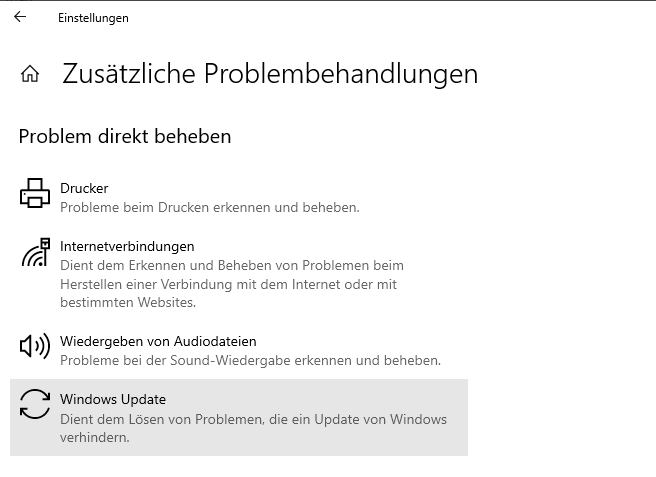
Folgen Sie den Anweisungen auf dem Bildschirm, um automatisch erkannte Probleme zu beheben.
Diese Methode kann viele Ursachen für 0x800f081f automatisch erkennen und korrigieren, ohne dass Sie manuell eingreifen müssen.
Schritte:
Öffnen Sie die Eingabeaufforderung als Administrator.
Geben Sie nacheinander folgende Befehle ein:
DISM /Online /Cleanup-Image /CheckHealth DISM /Online /Cleanup-Image /ScanHealth DISM /Online /Cleanup-Image /RestoreHealth
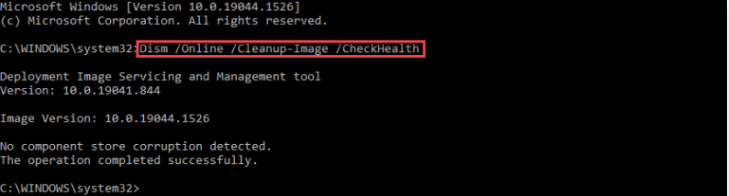
Warten Sie, bis jeder Befehl abgeschlossen ist, und starten Sie danach den PC neu.
Mit dieser Methode lassen sich beschädigte Systemdateien reparieren, die oft den DISM-0x800f081f verursachen.
Das könnte Sie interessieren: PC bereinigen und beschleunigen in Windows
Schritte:
Öffnen Sie die Systemsteuerung → Programme → Windows-Funktionen aktivieren oder deaktivieren.
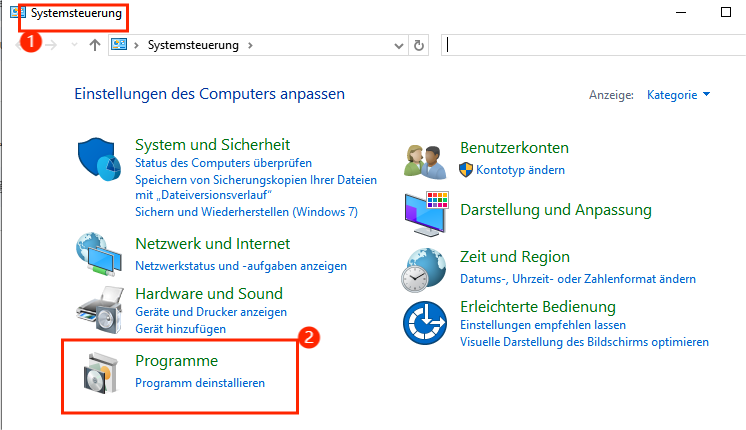
Aktivieren Sie .NET Framework 3.5 (inkl.NET 2.0 und 3.0) und klicken Sie auf OK.
Folgen Sie den Installationsanweisungen und starten Sie anschließend den Computer neu.
Eine fehlende oder fehlerhafte Installation kann den Fehler 0x800f081f auslösen.
Schritte:
Öffnen Sie die Eingabeaufforderung als Administrator.
Geben Sie die folgenden Befehle ein, um den Windows Update-Dienst zu stoppen:
net stop wuauserv net stop bits
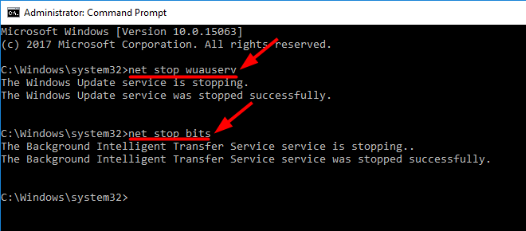
Navigieren Sie zu C:\Windows\SoftwareDistribution und löschen Sie alle Dateien und Ordner darin.
Starten Sie die Dienste wieder:
net start wuauserv net start bits
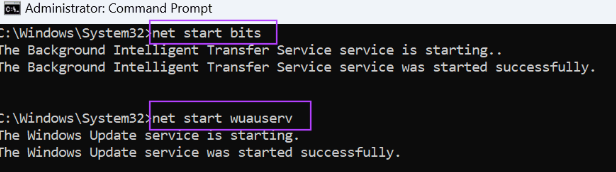
Führen Sie danach erneut Windows Update aus.
Das Zurücksetzen des Update-Caches behebt häufig den Fehler 0x800f081f, insbesondere bei beschädigten Update-Dateien.
Schritte:
Öffnen Sie die Eingabeaufforderung als Administrator.
Geben Sie den Befehl ein:
sfc /scannow
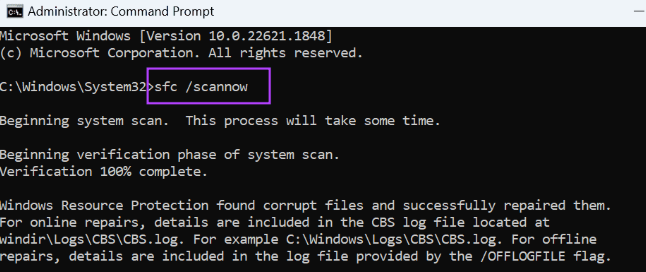
Warten Sie, bis der Scan abgeschlossen ist, und starten Sie anschließend den PC neu.
Dies ergänzt die DISM-Methode und behebt weitere Systemdateifehler, die zu Fehler 0x800f081f unter Windows 10/11 führen können.
Das könnte Sie interessieren: Fehler 0xC000007B schnell beheben
Ein Teil der Ursachen für den Fehler 0x800f081f liegt oft in beschädigten oder veralteten temporären Dateien sowie in Konflikten mit vorherigen Windows-Updates. Genau hier kann Advanced SystemCare unterstützen: Das Tool bereinigt automatisch unnötige System- und Update-Reste, die den Installationsprozess blockieren können.
So gehen Sie vor:
Laden Sie Advanced SystemCare von IObit herunter und installieren Sie es.
Starten Sie das Programm und wählen Sie die Option „Alle Auswählen".
Klicken Sie auf „Prüfen", um temporäre Dateien zu entfernen und mögliche Systemfehler zu reparieren.
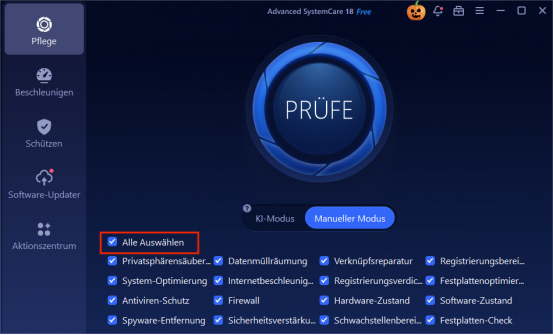
Nach Abschluss starten Sie den PC neu und führen Windows Update erneut aus.
Durch diese Schritte können Sie die allgemeine Systemstabilität verbessern, was wiederum die Wahrscheinlichkeit verringert, dass der Fehler 0x800f081f unter Windows 10/11 erneut auftritt.
Fehler 0x800f081f lässt sich ohne Installationsmedium beheben, indem man .NET Framework in den Windows-Funktionen neu aktiviert, dann die Eingabeaufforderung als Administrator öffnet und DISM /Online /Cleanup-Image /RestoreHealthausführt. Anschließend Windows Update zurücksetzen und Update erneut prüfen.
Starten Sie zunächst die Windows Update-Problembehandlung, um Probleme zu identifizieren. Leeren Sie den Ordner „SoftwareDistribution“, um zwischengespeicherte Update-Dateien zu entfernen: Beenden Sie den Windows Update-Dienst, löschen Sie den Inhalt von C:\Windows\SoftwareDistribution und starten Sie den Dienst anschließend neu.
Das könnte Sie interessieren: Laptop-Tastatur funktioniert nicht?
Der Fehler 0x800f081f unter Windows 10/11 lässt sich zuverlässig beheben, z. B. mit der Windows Update-Problembehandlung, DISM-0x800f081f oder der Aktivierung von .NET Framework 3.5. Ergänzend kann Advanced SystemCare die Systemstabilität verbessern und so die Wahrscheinlichkeit verringern, dass der Fehler 0x800f081f erneut auftritt.
